VideoScribe ลบโลโก้: 4 วิธีที่มีประสิทธิภาพที่คุณวางใจได้
VideoScribe เป็นหนึ่งในโปรแกรมซอฟต์แวร์วิดีโอและกราฟิกไวท์บอร์ดที่มีชื่อเสียงและยอดเยี่ยม Sparkol พัฒนาและขณะนี้มีผู้ใช้มากกว่า 500,000 รายทั่วโลก VideoScribe เหมาะอย่างยิ่งสำหรับผู้ที่ใส่ใจในรายละเอียดในระดับสูงขณะดัดแปลงภาพยนตร์และภาพถ่าย ในทางกลับกัน หากคุณเพียงแค่สมัครใช้งานเวอร์ชันทดลองฟรี ก็จะมีโลโก้ สมมติว่าคุณเชื่อว่าการมีโลโก้นี้ในไฟล์ของคุณทำให้เสียสมาธิ ในกรณีนี้คุณอาจเรียนรู้ วิธีลบโลโก้ VideoScribe โดยทำตามขั้นตอนที่ระบุไว้ที่นี่
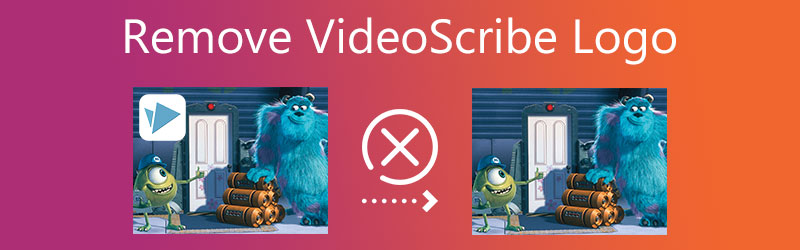

ส่วนที่ 1 วิธีการลบโลโก้ VideoScribe (พรีเมียม)
เมื่อคุณส่งออกภาพยนตร์ของคุณไปยังโฟลเดอร์โดยใช้ VideoScribe จะไม่มีปัญหากับลายน้ำหากคุณมีบัญชี VideoScribe Premium ซึ่งท่านสามารถรับได้โดยสมัครรับบริการ VideoScribe มีให้บริการในแพ็คเกจการสมัครรับข้อมูลสามแบบ: แผนรายเดือน แผนรายไตรมาส และแผนรายปี ตารางต่อไปนี้แสดงภาพรวมของโปรแกรมเฉพาะทางหลายโปรแกรมที่มีให้สำหรับสถาบันการศึกษา
| แผน | ราคา |
| ทดลองฟรี | ทดลองใช้งานฟรี 7 วัน |
| ผู้ใช้คนเดียว | รายเดือน $17.50 / เดือน รายไตรมาส $35 เป็นเวลา 3 เดือน รายปี: $8 / เดือนหรือ $96 รายปี |
| ใบอนุญาตทีม 5+ ผู้ใช้ | $155 /ผู้ใช้ |
| ใบอนุญาตทีม 10+ ผู้ใช้ | $150 /ผู้ใช้ |
| ใบอนุญาตทีม 20+ ผู้ใช้ | $145 /ผู้ใช้ |
| แผนการศึกษา 1,400 นักเรียน | $1285 |
| แผนการศึกษา 1900 นักเรียน | $1652 |
| แผนการศึกษา 2400 นักเรียน | $2020 |
ส่วนที่ 2 วิธีการลบลายน้ำ VideoScribe ฟรี
แม้ว่าคุณจะไม่สามารถชำระค่าสมัครสมาชิกแบบพรีเมียมของ VideoScribe ได้ แต่คุณยังสามารถกำจัดลายน้ำได้โดยใช้ชุดเครื่องมืออื่น และตอนนี้ ฉันจะจัดหาทรัพยากรเพิ่มเติมที่คุณวางใจได้
1. Vidmore Video Converter
Vidmore Video Converter เป็นโปรแกรมที่คุณต้องการหากคุณมีอุปกรณ์ระบบปฏิบัติการ Windows หรือ Mac คุณต้องการลบโลโก้ออกจากวิดีโอ เป็นเครื่องมืออเนกประสงค์ที่ช่วยให้ผู้ใช้สามารถแปลง แก้ไข และแยกเสียงและวิดีโอ นอกจากนี้ เนื่องจากมันมีความสามารถหลายอย่าง เช่น การลบโลโก้ มันจึงอาจเพิ่มคุณค่าให้กับภาพยนตร์ของคุณ นอกเหนือจากประโยชน์อื่นๆ เหล่านี้
คุณจะไม่มีปัญหาในการใช้น้ำยาล้างลายน้ำที่ Vidmore มีให้ ตรงกันข้ามกับโปรแกรมตัดต่อวิดีโออื่นๆ คุณจะไม่มีปัญหาใดๆ ขณะพยายามลบโลโก้วิดีโอของคุณ นอกจากนี้ คุณภาพของคลิปวิดีโอของคุณจะไม่ได้รับผลกระทบจากแอปพลิเคชันนี้
คุณสนใจที่จะดูว่า Vidmore Video Converter ลบโลโก้ออกจากภาพยนตร์อย่างไร? นี่คือตัวอย่างสั้น ๆ เกี่ยวกับวิธีการทำงาน
ขั้นตอนที่ 1: การติดตั้งโปรแกรมเป็นสิ่งสำคัญที่สุด ไปที่เว็บไซต์อย่างเป็นทางการของ Vidmore Video Converter และคลิก ดาวน์โหลดฟรี ตัวเลือกที่จะทำให้สำเร็จได้อย่างถูกต้อง จากนั้น หลังจากดาวน์โหลดตัวเรียกใช้งานแล้ว ให้อนุญาตการติดตั้งบนอุปกรณ์ของคุณ หลังจากทำตามขั้นตอนแล้ว คุณสามารถใช้แอปพลิเคชันต่อไปได้
ขั้นตอนที่ 2: เมื่อเปิดโปรแกรม คุณจะเห็นอินเทอร์เฟซหลักสี่ส่วน หากต้องการใช้ตัวลบโลโก้วิดีโอต่อไป ให้คลิกกล่องเครื่องมือ แตะ น้ำยาลบลายน้ำวิดีโอ หลังจากที่คุณมาถึง กล่องเครื่องมือ และตั้งอยู่
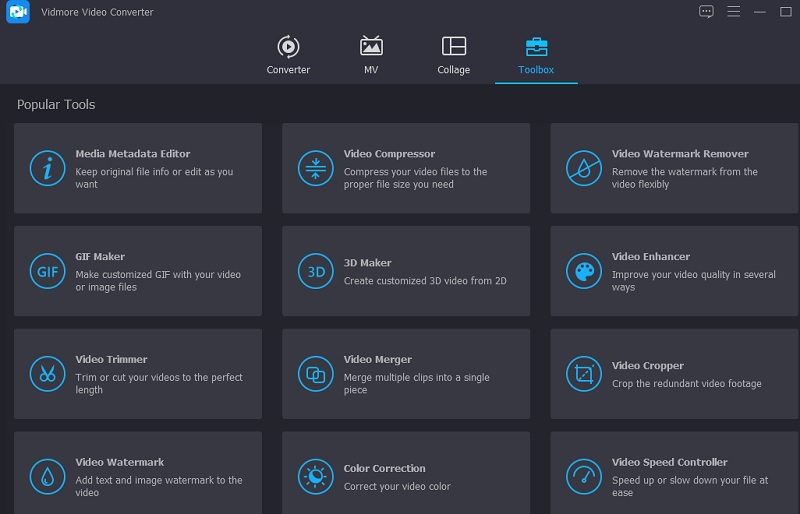
คลิก บวก สัญลักษณ์ตรงกลางเพื่อเพิ่มคลิปจากโฟลเดอร์ Mac หรือ Windows ของคุณ
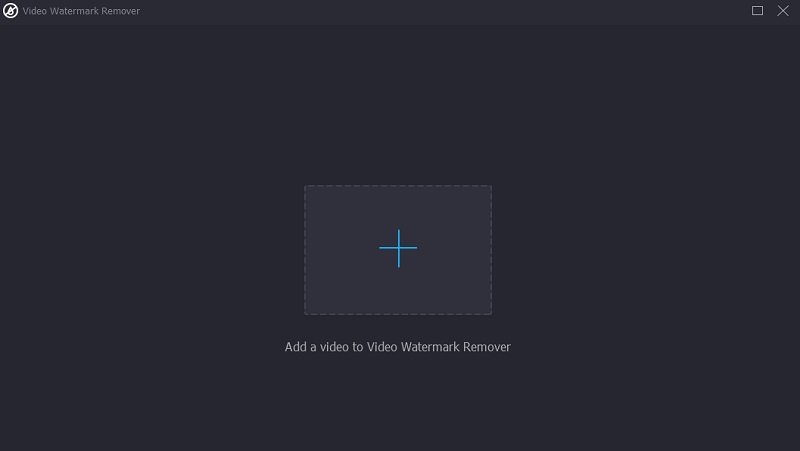
ขั้นตอนที่ 3: หลังจากอัปโหลดวิดีโอ คุณจะสังเกตเห็น เพิ่มพื้นที่ลบลายน้ำ และอาจกดเพื่อลบลายน้ำ สี่เหลี่ยมจะปรากฏขึ้นที่มุมซ้ายบนของวิดีโอ วางสี่เหลี่ยมในตำแหน่งของโลโก้
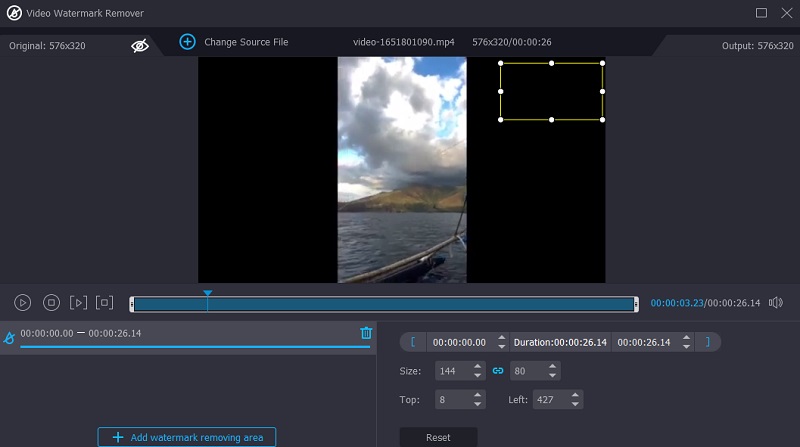
ขั้นตอนที่ 4: เมื่อแก้ไขโลโก้แล้ว คุณสามารถเลือก ส่งออก ไอคอนที่ด้านล่างของอินเทอร์เฟซ และนั่นคือทั้งหมด! ตอนนี้คุณสามารถดูวิดีโอได้โดยมีการรบกวนน้อยที่สุด

2. ลบลายน้ำออนไลน์
Online Watermark Remover เป็นตัวเลือกที่น่าสนใจหากคุณกำลังมองหาวิธีที่ตรงไปตรงมาและมีประสิทธิภาพในการลบลายน้ำและโลโก้ออกจากวิดีโอออนไลน์ ใช้งานง่ายและให้คุณลบเครื่องหมายการค้าได้หลายรายการพร้อมกัน แม้ว่าจะเป็นโปรแกรมลบโลโก้ออนไลน์ แต่การใช้งานไม่ได้ทำให้คุณภาพโดยรวมของวิดีโอลดลง นอกจากนี้ การลบโลโก้ออกจากภาพยนตร์จะใช้เวลาสักครู่
ขั้นตอนที่ 1: ใช้เว็บเบราว์เซอร์เพื่อไปยังโฮมเพจอย่างเป็นทางการของเว็บไซต์ เลือกภาพยนตร์จากคอมพิวเตอร์ที่คุณต้องการแก้ไข จากนั้นแตะ ตกลง ปุ่ม.
ขั้นตอนที่ 2: เลือกส่วนต่างๆ ของโลโก้ที่คุณต้องการนำออกโดยใช้ปุ่ม เพิ่มกล่อง ตัวเลือกในการเลือกของคุณ หลังจากนั้น เลือก ลบ ตัวเลือกจากเมนูเพื่อเริ่มกระบวนการแก้ไขวิดีโอ
ขั้นตอนที่ 3: รอจนกว่าการประมวลผลของภาพยนตร์จะเสร็จสิ้นก่อนที่จะดาวน์โหลดลงคอมพิวเตอร์ของคุณโดยตรง เพื่อที่คุณจะสามารถดูได้ในภายหลัง
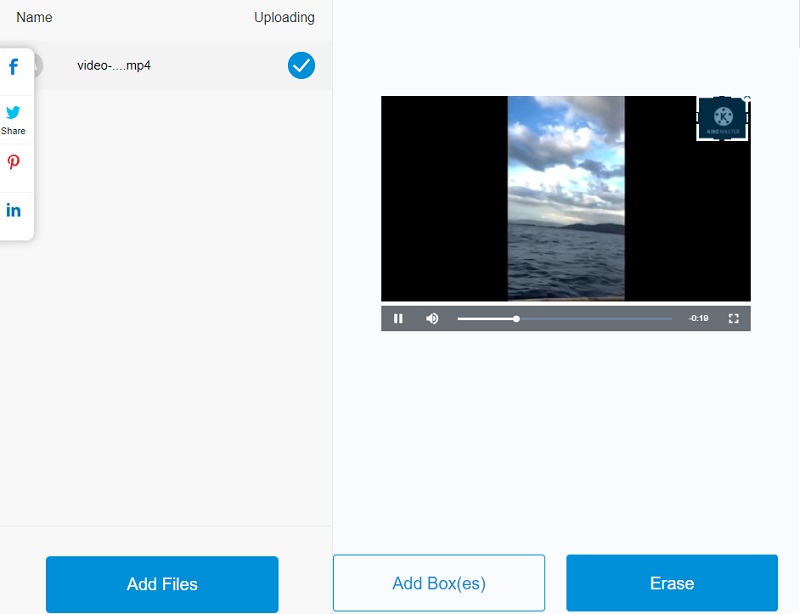
3. 123 แอพ
123 แอพเป็นทางเลือกที่น่าเชื่อถือสำหรับตัวลบโลโก้วิดีโอออนไลน์อื่น ๆ ที่มีอยู่ในขณะนี้ โปรแกรมนี้นำเสนอแทร็กพิเศษที่หลากหลาย ผู้ใช้จะได้รับความสามารถในการแปลงและแก้ไขไฟล์เสียงและวิดีโอ นอกจากนั้น 123 แอพยังมีตัวลบโลโก้วิดีโอที่ไม่ลดคุณภาพโดยรวมของวิดีโอ นอกจากนี้ยังสามารถเข้าถึงได้ด้วยรูปแบบไฟล์วิดีโอที่หลากหลาย HEVC, WMV, AVI, MOV และ MP4 คือรูปแบบบางส่วนในหมวดหมู่นี้ สมมติว่าคุณสนใจที่จะเรียนรู้วิธีลบโลโก้ VideoScribe ออกจากหน้านี้ ในกรณีนั้น คุณสามารถชมวิดีโอสาธิตด้านล่าง
ขั้นตอนที่ 1: เยี่ยมชม URL อย่างเป็นทางการของ 123Apps.com เพื่อค้นหาตัวลบลายน้ำบนเว็บไซต์นั้น หลังจากนั้น ให้ติ๊ก เปิดไฟล์ ปุ่มบนหน้าจอ
ขั้นตอนที่ 2: เมื่อเล่นวิดีโอแล้ว คุณอาจเริ่มค้นหาส่วนคลิปที่มีลายน้ำบนหน้าจอ หลังจากนั้น เลือกพื้นที่ของวิดีโอที่คุณต้องการบันทึกโดยคลิกที่ ครอบตัด ปุ่มที่อยู่ครึ่งบนของหน้าจอ
ขั้นตอนที่ 3: หลังจากที่คุณครอบตัดวิดีโอเสร็จแล้ว คุณสามารถบันทึกลงในอุปกรณ์ของคุณโดยเลือก บันทึก ตัวเลือกที่อยู่ด้านล่าง
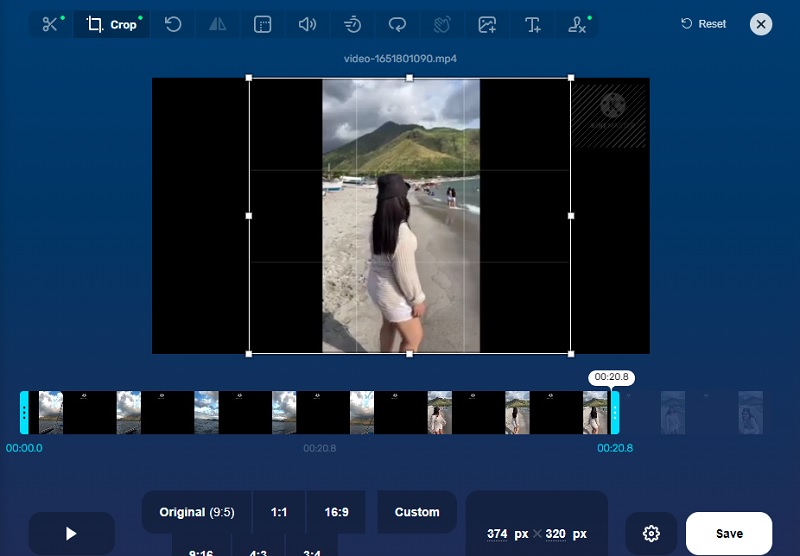
ส่วนที่ 3 คำถามที่พบบ่อยเกี่ยวกับการเอาโลโก้ VideoScribe ออก
VideoScribe เก่งตรงไหน?
VideoScribe อัดแน่นไปด้วยความสามารถมากมาย รวมถึงการจัดเก็บโปรเจ็กต์ออนไลน์ ฟอนต์ การนำเข้าเพลง การบันทึกเสียงพูด การสนับสนุนทางอินเทอร์เน็ต การเผยแพร่ทางเว็บ รูปแบบวิดีโอต่างๆ การซื้อภาพระดับพรีเมียม ไลบรารีเพลงปลอดค่าลิขสิทธิ์ และแกลเลอรีรูปภาพ
ข้อเสียของ VideoScribe คืออะไร?
VideoScribe เวอร์ชันฟรีไม่อนุญาตให้อุปกรณ์หลายเครื่องทำงานพร้อมกัน แม้ว่าจะเป็นโปรแกรมเดสก์ท็อป แต่จำเป็นต้องมีการเชื่อมต่ออินเทอร์เน็ตเนื่องจากข้อมูลถูกจัดเก็บไว้ในระบบคลาวด์ ลูกค้าไม่สามารถลบโลโก้ในรุ่นทดลองใช้ฟรีและซื้อภาพถ่ายพรีเมียมได้
VideoScribe คุ้มค่าหรือไม่
VideoScribe เป็นโปรแกรมแอนิเมชั่นวิดีโอยอดนิยม ขอแนะนำโปรแกรมนี้หากคุณสนใจที่จะสร้างแอนิเมชั่นสำหรับเว็บไซต์ของบริษัท โฆษณา หรือวิดีโอแนะนำ
บทสรุป
เนื่องจาก VideoScribe ลบโลโก้ ถ้าเป็นพรีเมี่ยมก็ไม่มีปัญหา แต่ถ้างบประมาณของคุณมีจำกัด คุณก็ยังมีตัวเลือกที่จะได้รับ ด้วยความช่วยเหลือของโปรแกรมลบลายน้ำวิดีโอออนไลน์และออฟไลน์


